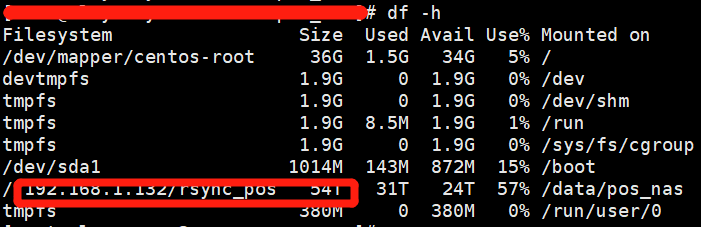公司有NAS存儲,作爲各系統重要數據(如數據庫文件)及各個應用數據的集中存儲備份的地方(異地備份)。實際場景,公司內網部署一臺Linux作爲同步任務,用rsync同步。設置同步目錄,將NAS存儲目錄掛載到目錄,並設置定時任務,將各應用數據定期同步到NAS存儲目錄。
-
先掛載NAS目錄
/bin/mount -o username=admin,password=password //192.168.1.1/nas中目錄 /data/pos_nas/Linux機器查看,df -h顯示已掛載好的目錄。
-
Rsync操作配置
Windows作爲Rsync服務端,Linux爲客戶端。
rsync兩種登錄認證協議:ssh認證協議 、 rsync認證協議,如:
rsync認證協議:rsync -avz --progress --password-file=/etc/rsync.passwd --port=873 [email protected]::db_backup /data/backup/
ssh認證協議:rsync -avz -e ssh -p 7022 /data/backup/ [email protected]:/backup/1). 準備rsync的Windows版本,--cwRsync4.1.0
服務端版本:cwRsyncServer_4.1.0_Installer.exe
客戶端版本:cwRsync_4.1.0_Installer.exe
Windows機器上安裝cwRsyncServer_4.1.0_Installer.exe。注意安裝過程中設置賬號,賬號用於啓動crsync server服務,需分配給賬號對要同步文件的權限。此設置賬號爲:rsync
2). 配置rsyncd.conf文件
cwRsyncServer安裝默認目錄爲: C:\Program Files (x86)\ICWuse chroot = false strict modes = false hosts allow = * log file = rsyncd_log.log uid = 0 gid = 0 [nc-backup] path = /cygdrive/d/backup/ comment = nc-backup transfer logging = yes read only = false write only = no list = no auth user = rsync secrets file = /cygdrive/d/rsyncd.password安裝後,RsyncServer服務默認爲手動啓動,修改爲RsyncServer服務默認爲自動啓動模式。
注意,如果啓用防火牆,需將rsync 873端口開放。
3).Linux server上設置同步命令
從Linux機器上拉取windows端需同步的目錄到Linux端。
先手動測試:/usr/bin/rsync -avz --progress --password-file=/etc/rsync.passwd1 --port=873 [email protected]::nc-backup /data/pos_nas/U8_backup在掛載的NAS目錄查看到文件同步過來,說明同步成功。接下來設置定時任務,進行自動同步。
crontab -l
30 0 * /bin/bash /opt/scripts/nc.sh